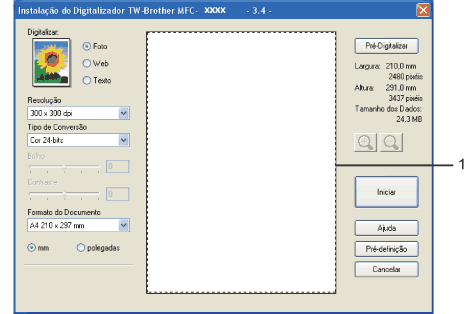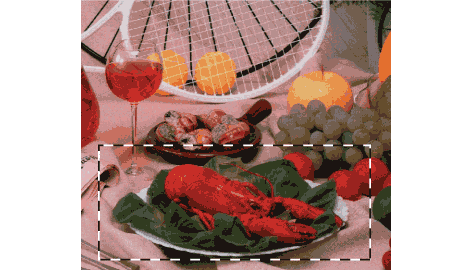O botão Pré-Digitalizar é usado para ver antes uma imagem consentindo-lhe também de cortar quaisquer secções não desejadas da imagem. Quando estiver satisfeito com a área correcta de digitalização, clique no botão Iniciar na caixa de diálogo de configuração do Digitalizador para digitalizar a imagem.
| 1 | Coloque o documento. |
| 2 | Escolha as definições para Tipo de imagem, Resolução, Tipo de Conversão, Brilho, Contraste e Formato do Documento conforme necessário. |
| 3 | Clique em Pré-Digitalizar. A imagem completa é digitalizada no computador e apresenta-se na Área de Digitalização (1) da caixa de diálogo Configuração do Digitalizador. |
| 4 | Mantenha carregado o botão esquerdo do rato e arraste-o sobre a porção que pretende digitalizar.  Nota | | Pode ampliar a imagem usando o botão  e, pode usar o ícone  para repor o tamanho original da imagem. |
|
| 5 | Coloque novamente o documento.  Nota | | Salte este passo se colocar o documento no vidro do digitalizador no passo 1. |
|
| 6 | Clique em Iniciar. Desta vez, apenas a área escolhida do documento aparece na janela PaperPort® SE (ou janela da aplicação). |
| 7 | Na janela PaperPort® SE, use as opções disponíveis para melhorar a imagem. |